Enkel kontextmeny ger extra funktion till Utforskaren
För dem som inte vet vad snabbmenyn är, är det listan över alternativ som du får när du högerklickar på ett program, en fil eller en mapp. Detta ställs in av Windows och innehåller vanligtvis en standard lista över alternativ som kan variera något efter filtyp. Med andra ord, mjukvaran skiljer sig från mappar, och allt är borta från vad du hittar för bilder, videoklipp, musik och mycket mer.
Ett program som heter Easy Context Menu syftar till att förenkla allt. Det lilla verktyget vill lösa många problem och fylla några luckor som finns i dagens datormiljö. Låt oss börja och se hur det går med dessa höga mål.
Ladda ner och installera
Ladda ner appen från Sordums hemsida och installera filen - dessa dagar kan det här vara ett minfält av drivrutiner som verktygsfält och sökassistenter. En snabb inspektion visar dock att ingen av dessa fallgropar ligger i din väg. Plus, filen är en hanterbar storlek, men du måste unzip det, en gång hämtad.
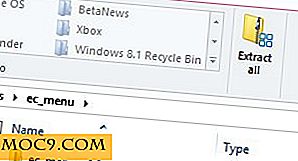
Jag noterar att du måste kringgå Windows-skyddet för att få det igång, och jag hade också en del problem först med Clover, som jag använder för att hantera Explorer (det lägger till flikar). Jag inaktiverade först Clover, men upptäckte senare att det verkligen inte var nödvändigt. Allt kommer att vara bra när du är klar.
Inrätta
När du startar appen kommer du att möta en mängd alternativ - det är nästan en överbelastning, men inte panik. Du kan göra det här. Ta ett djupt andetag.

Det finns många alternativ här, och de flesta är avstängda som standard. Vi kan inte ge dig råd om vad du ska aktivera, men låt oss erbjuda några tips om de saker du ser här.
Den här skärmen är uppdelad i sektioner, kategoriserade av alla olika saker som kan höjsklickas. Detta inkluderar: enheter, skrivbord, min dator, mappar och mer. Som standard är endast kommandotolken aktiverad och endast i några av kategorierna. Du måste välja och välja vad du vill ha med. "Visa och dölja dolda filer och mappar" är till exempel praktiskt för många erfarna användare. "Diskoprensning" i en kontextmeny för enheter är lika användbart för att ha enkel åtkomst till.

När du har gjort dina val, gå upp till vänster till vänster och klicka på musikonen med det gröna pluset på det för att spara alla dina ändringar.
Menyn
Det finns inte mycket att påpeka här. Medan överst på skärmen finns en meny med vanliga misstänkta - Fil, Redigera, Alternativ, Verktyg och hjälp - hittar du inte mycket innehåll där. Alternativ ger vissa språkval och Verktyg gör det möjligt att enkelt avmarkera alla rutor om du bestämmer dig för att börja över.
Slutsats
Medan detta inte är troligt för den genomsnittliga användaren, men för teknikerna, varav många skulle läsa detta, kommer Easy Context Menu att lägga till många tweaks som kan vara till nytta under daglig användning. För många av er kommer det här att vara en praktisk liten funktion för att få saker som sitter precis på ditt system.

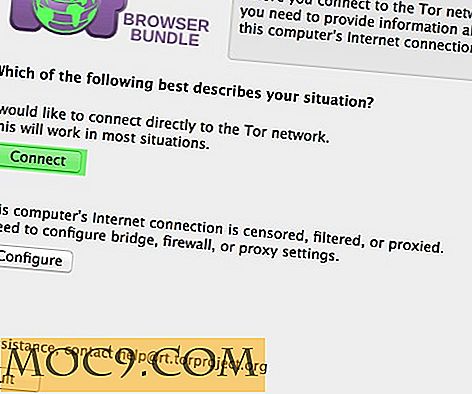

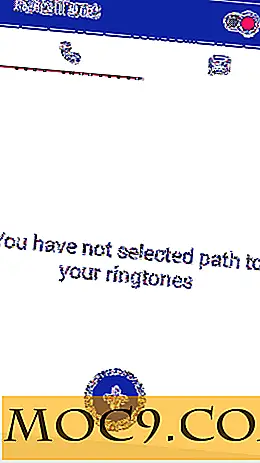

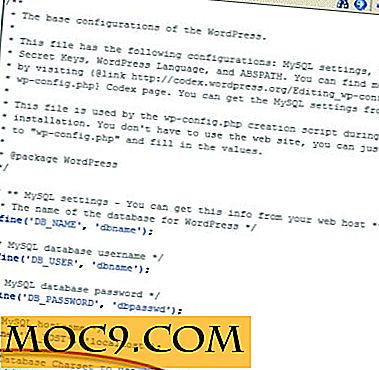
![Spåra tid och mål med Progress Bar Timer [Google Chrome]](http://moc9.com/img/Progress-Bar-Timer-Welcome.jpg)
